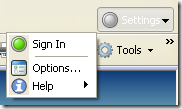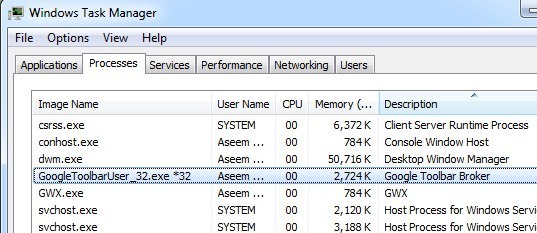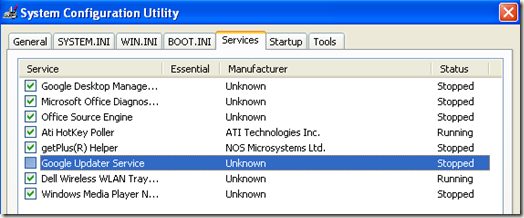Používal jsem panel Google Toolbar s prohlížeči Firefox a Internet Explorer, protože měl nějaké užitečné funkce, které jsem pravidelně používal a udržoval mě připojen k mému účtu Google. Bylo to však před deseti lety. Vše v panelu nástrojů je nyní v Google Chrome a používání IE výrazně kleslo.
Přesto, pokud jste uvízl v aplikaci IE nebo raději používáte Firefox, může být pro vás Google Toolbar užitečný, nebyl aktualizován od roku 2012! Panel nástrojů také nainstaluje do vašeho systému Windows několik služeb.
Jeden z procesů, který je součástí starších verzí lišty Google Toolbar, je GoogleToolbarNotifier.exe. Je to služba Windows, která běží po celou dobu, aby se ujistil, že Google je váš výchozí vyhledávač! Nyní osobně si nemyslím, že je nutné mít službu Windows, aby se ujistil, že můj výchozí poskytovatel vyhledávání zůstává stejný. Nemyslím si, že jsem to EVER musela ručně změnit na Googlu.
Abyste byli spravedliví, důvodem, proč to udělali, bylo kvůli malwaru, který by mohl zabít váš prohlížeč a změnit vyhledávač na některé spyware-zamořený vyhledávač. Nicméně je to zbytečná služba.
Naštěstí to Google uvědomil a již tuto další službu nezahrnuje při instalaci panelu nástrojů pro IE a Firefox. Místo toho existuje možnost nazvaná Použít Google jako výchozí vyhledávač, který kontroluje pouze při spuštění prohlížeče Chrome.
Nyní bych normálně sdělil lidem, že 0 pomocí MSCONFIG, ale podivně se oznamovač Google Toolbar neustále vrací, i když jej zruším v MSCONFIGu. Takže, jak můžete skutečně zabránit spuštění služby?
Zakázat oznamovací lištu Google Toolbar
Krok 1: Otevřete aplikaci Internet Explorer nebo Firefox a klikněte na tlačítko
Krok 2: Klikněte na kartu Další. pak zrušte zaškrtnutí políčka "Nastavit a udržovat nastavení vyhledávání na Googlu" pod nadpisem Nastavení notifikátorů nastavení a vyhledávat podle jména.
s>3
Klepněte na tlačítko OK a restartujte okno prohlížeče. Všimněte si, že nejnovější verze panelu nástrojů neobsahuje možnosti uvedené výše. Nyní můžete otevřít kartu Processes (Procesy) v Správce úloh a již by se neměl zobrazovat proces GoogleToolbarNotifier.exe.
V novějších verzích ačkoli Notifikátor panelu nástrojů Google nefunguje jako samostatný proces, stále existuje ve struktuře složek při instalaci panelu nástrojů. Pokud přejdete na C: \ Program Files (x86) \ Google, zobrazí se tam složka. Pokud se pokusíte smazat, když je IE nebo Firefox otevřený, nedovolí to smazat, protože je používán. Proto se domnívám, že Google může jednoduše spustit proces notifikátorů v panelu nástrojů uvnitř jiného procesu. Pokud však ukončíte aplikaci IE / Firefox, pak můžete odstranit složku GoogleToolbarNotifier. Zdá se, že to nepříznivě neovlivní nic s nástrojem Google, takže pokud se opravdu chcete ujistit, že je pryč, odstraňte složku. S novější verzí není v nastavení možné zrušit zaškrtnutí pro zastavení procesu oznamovatele.
Je také třeba poznamenat, že novější verze Google Toolbar se zobrazí jako proces GoogleToolbarUser_32.exe. To je docela vysvětlující název procesu!
Také si můžete všimnout, že služba Google Updater běží po celou dobu jako GoogleUpdater. exe. Můžete také zabránit tomu, aby se tento proces spouštěl běžnou metodou přechodu na MSCONFIG, poté klikněte na kartu Službya zrušte zaškrtnutí služby Aktualizace Google. V novějších verzích panelu nástrojů se nazývá služba Google Update (gupdate.exe a gupdatem.exe).
Služba Google Updater jen udržuje abyste se ujistili, že vaše produkty Google jsou aktuální. Jste-li jako já, děláte to sami každých pár týdnů a opravdu nepotřebujete službu, která by vám pomohla zvýšit vaše CPU zdroje! Užijte si!